Uklonite virus Aesir (Instrukcija za uklanjanje)
Aesir Priručnik za uklanjanje virusa
Što je Ransomware virus Aesir?
Virus Aesir još jedna je verzija zloglasnog ransomware programa Locky
Ransomware Aesir dokaz je da su developeri virusa Locky motivirani i nisu voljni stati s ažuriranjem svoje opasne malware kreacije. Još od njegove pojave početkom 2016., taj virus ažuriran je i nadograđivan više od jednom mjesečno. Trebalo je proći nešto više od mjesec dana nakon što se pojavio ransomware virus Thor, a pred nama je Aesir, virus koji se tek počeo širiti i raditi štetu našim osobnim datotekama. Najnovija verzija ove malware aplikacije ima mnogo sličnosti s Thorom, no glavna razlika je nova ekstenzija koja se dodaje datotekama tijekom procesa šifriranja. Umjesto ekstenzije .thor, dodaje se ekstenzija .aesir. iz tog razloga, ovaj malware također je poznat pod nazivom virus s ekstenzijom .aesir. Baš kao i Odin, Heimdall, Zepto ili neka druga verzija virusa Locky, ova također šifrira podatke uz pomoć iste kombinacije sofisticiranih algoritama RSA-2048 i AES-128. Tijekom šifriranja, malware izobličuje imena datoteka i mijenja njihovo ime nasumičnim nizom znakova, a nakon toga dodaje novu ekstenziju. Dakle, nakon šifriranja, datoteka primjer.jpg mogla bi izgledati ovako: D2DJY3Y6-6L54-DD34-6H76-5B154054HQ32.aesir. Nakon šifriranja datoteka, virus Aesir ostavit će dvije datoteke – “([nasumični_broj])-INSTRUCTION.html” i “([nasumični_broj])-INSTRUCTION.bmp”. BMP datoteka postat će nova pozadinska slika na računalu koja istovremeno daje smjernice gdje će žrtva pronaći poruku sa zahtjevom plaćanja otkupnine u HTML formatu. U spomenuti dokument uključene su sve potrebne informacije o šifriranju podataka. Uz sve to, žrtva će saznati da je nemoguće vratiti napadnute datoteke, osim ako se plati otkupnina u visini od 0,5 Bitcoina (oko 350 američkih dolara). Da bi platio otkupninu korisnik mora instalirati web preglednik Tor i pristupiti web stranici programa Locky Decryptor. Mora prebaciti novac u jedinstveni Bitcoin novčanik i čim se transakcija provede, trebao bi dobiti pristup alatu za dešifriranje.
Nažalost, korisnici računala još uvijek ne rade redovito sigurnosne kopije svojih podataka, pa se napadi ransomware programa čine užasnima jer dolazi do gubitka osobnih podataka. Iz tog razloga, plaćanje otkupnine može izgledati kao jedini izbor. No, želimo vas odgovoriti od prebacivanja Bitcoina kriminalcima. Alat za dešifriranje koji vam oni nude možda neće raditi ispravno ili postoji mogućnost da preko dešifriranih datoteka instalirate neki drugi malware. Imajte na umu da kriminalci mogu pokrenuti novi napad, jer ako ste platili traženu sumu novca, vjerojatno ćete to učiniti i drugi puta. preporučujemo vam pokretanje uklanjanja virusa Aesir čim prije to bude moguće. Na kraju članka pripremili smo vam upute kako automatski ukloniti virus Aesir uz pomoć programa FortectIntego ili nekog drugog profesionalnog alata za uklanjanje malware aplikacija.
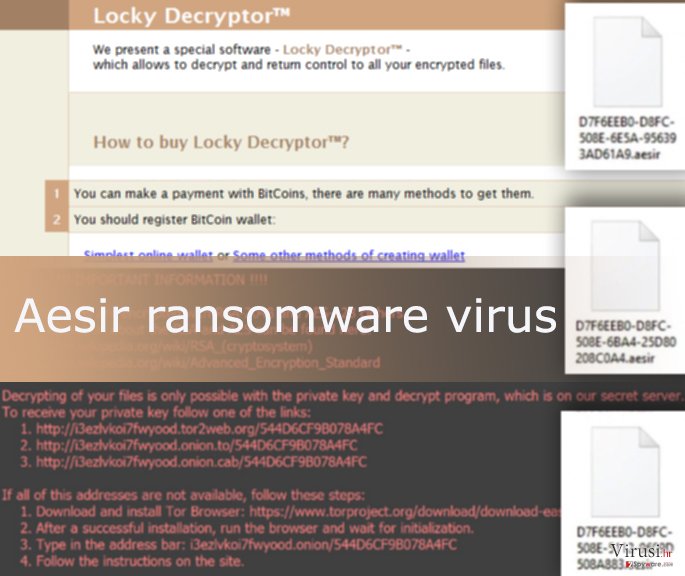
Ransomware Aesir ima još jednu jedinstvenu osobinu. ovaj virus ne zahtijeva kontakt s Command and Control serverima da bi dobio ključeve za šifriranje. Ova verzija malware programa koristi C2 server, a glavna mu je briga i zadatak da spriječi antivirusni program u identificiranju njegovih aktivnosti. Najnovija verzija virusa Locky zapravo je postal još opasnija, moćnija i teža za izbjegavanje.
Kako se mogu zaraziti ovim ransomware virusom?
Developeri virusa Aesir koriste nekoliko tehnika distribucije, no najpopularnija je i dalje ona koja koristi maliciozne privitke u emailovima. Cyber kriminalci distribuiraju inficirane datoteke u JS, VBS i ZIP formatima. Lansirali su različite kampanje koje na prevaru tjeraju korisnike da otvore lažne račune, izjave, notifikacije o neuspjeloj dostavi i ostale “važne” dokumente. Kriminalci vam mogu poslati email s obavijesti o isporučenoj pošiljci s Amazona ili neku drugu poruku povezanu s kupovanjem preko interneta. Jedna od nedavno otkrivenih kampanja za distribuciju malware programa predstavlja se kao žrtvin davatelj internet usluga (Internet Service Provider, ISP). U emailu se tvrdi da je sa žrtvinog računala poslan spam i traži se od korisnika da pregledaju logove u privitku. Lažni podaci o prijavljivanju nalaze se u .zip datoteci naziva _[ciljano_ime].zip. Međutim, ta arhiva ne sadrži ništa drugo osim izvršne malware datoteke.
No, nedavno su developeri virusa Locky uspjeli probiti sigurnosnu zaštitu Facebooka i počeli širiti Aesir i putem te društvene mreže. Virus se distribuira pomoću maliciozne SVG datoteke. Ako žrtva klikne na tu lažnu sliku, bit će preusmjerena na stranicu koja je izgledom identična YouTubeu. Tamo im se postavlja zahtjev za instaliranje određenog plug-ina, a ako pristanu na to, instalirat će Nemucod – Trojanski konj odgovoran za instaliranje i pokretanje virusa Aesir.
Je li moguće ukloniti ransomware virus Aesir i dešifrirati datoteke?
Virus Aesir pripada grupi najopasnijih ransomware virusa. No, njegova eliminacija ipak je moguća. Nemojte pomisliti da se ovog virusa možete riješiti metodom ručnog uklanjanja jer se radio o kompliciranoj računalnoj infekciji koja svoje zlonamjerne komponente skriva pod nazivima u koje nitko neće posumnjati, a vi možete slučajno obrisati važne sistemske datoteke. Pokrenite uklanjanje virusa Aesir uz pomoć profesionalnog antivirusnog ili anti-malware programa. Preporučujemo vam izvršavanje tog zadatka upotrebom aplikacije FortectIntego ili SpyHunter 5Combo Cleaner. Prije nego instalirate jedan od tih alata, pogledajte upute koje smo vam pripremili niže. Ova verzija malware programa može vas spriječiti u instaliranju, ažuriranju ili pristupu sigurnosnim alatima. U tom slučaju, morate restartati računalo u Safe Mode with Networking načinu rada i pratiti daljnje upute. Imajte na umu da alati za uklanjanje maleware aplikacija mogu samo ukloniti virus Aesir. Oni ne mogu vratiti ili dešifrirati zaražene datoteke. Nažalost, stručnjaci za malware aplikacije nisu još uvijek uspjeli kreirati besplatan alat za dešifriranje. U međuvremenu, dok se to ne dogodi, svoje podatke možete vratiti uz pomoć sigurnosnih kopija (backup). Ako ih nemate, pokušajte s dodatnim metodama za vraćanje podataka koje smo vam pripremili niže.
Ručni Aesir Priručnik za uklanjanje virusa
Ransomware: Ručno uklanjanje ransomware programa u Safe Mode načinu rada
Važno! →
Vodič za ručno uklanjanje mogao bi biti previše kompliciran za obične korisnike računala. Da bi se proveo ispravno, taj vodič zahtijeva napredno IT znanje (ako se vitalne sistemske datoteke obrišu ili oštete, može doći do kompromitiranja kompletnih Windowsa) i moglo bi oduzeti nekoliko sati slobodnog vremena. Stoga toplo preporučujemo automatsku metodu uklanjanja koja se nalazi iznad.
Korak 1. Pristupite načinu rada Safe Mode with Networking
Ručno uklanjanje malware aplikacija najbolje bi se trebalo provesti u Safe Mode načinu rada.
Windows 7 / Vista / XP
- Kliknite na Start > Shutdown > Restart > OK.
- Kad vaše računalo postane aktivno, počnite višekratno pritiskati tipku F8 (ako to ne upali, probajte s F2, F12, Del, itd. – sve ovisi o modelu matične ploče) sve dok ne ugledate prozor Advanced Boot Options.
- S popisa odaberite Safe Mode with Networking.

Windows 10 / Windows 8
- Desnom tipkom miša kliknite na Start i odaberite Settings.

- Skrolajte prema dolje i odaberite Update & Security.

- Na lijevoj strani prozora odaberite Recovery.
- Ponovno skrolajte prema dolje i pronađite sekciju Advanced Startup.
- Kliknite na Restart now.

- Odaberite Troubleshoot.

- Idite na Advanced options.

- Odaberite Startup Settings.

- Pritisnite Restart.
- Sada pritisnite 5 (ili kliknite na 5) – Enable Safe Mode with Networking.

Korak 2. Isključite sumnjive procese
Windows Task Manager koristan je alat koji prikazuje sve procese aktivne u pozadini. Ako malware program radi kao proces, morate ga isključiti:
- Na tipkovnici pritisnite Ctrl + Shift + Esc da biste otvorili Windows Task Manager.
- Kliknite na More details.

- Skrolajte prema dolje do sekcije Background processes i tražite nešto što vam je sumnjivo.
- Kliknite desnom tipkom miša na to i odaberite Open file location.

- Idite natrag na proces, kliknite na njega desnom tipkom miša i odaberite End Task.

- Delete).
Korak 3. Provjerite Startup programa
- Na tipkovnici pritisnite Ctrl + Shift + Esc da biste otvorili Windows Task Manager.
- Idite na karticu (tab) Startup.
- Desnom tipkom miša kliknite na sumnjivi program i odaberite Disable.

Korak 4. Obrišite datoteke virusa
Datoteke povezane s malware aplikacijom mogu se pronaći na raznim mjestima u sistemu računala. Slijede upute kako pronaći barem neke od njih:
- U Windows Search upišite Disk Cleanup i pritisnite Enter.

- Odaberite particiju diska koju želite očistiti (C: je obično vaš glavni disk, a maliciozne datoteke vjerojatno se nalaze u njemu).
- Skrolajte po popisu Files to delete i odaberite sljedeće:
Temporary Internet Files
Downloads
Recycle Bin
Temporary files - Odaberite Clean up system files.

- Također možete potražiti maliciozne datoteke skrivene u sljedećim folderima (te unose utipkajte u Windows Search i pritisnite Enter):
%AppData%
%LocalAppData%
%ProgramData%
%WinDir%
Nakon što ste završili, ponovno pokrenite vaš PC u normalnom načinu rada.
Ukloni Aesir koristeći System Restore
-
Korak 1: Podigni sustav računala na Safe Mode with Command Prompt
Windows 7 / Vista / XP- Kliknite na Start → Shutdown → Restart → OK.
- Kad se vaše računalo aktivira, počnite pritiskati F8 više puta sve dok vam se ne pokaže prozor Advanced Boot Options.
-
Na listi odaberite Command Prompt

Windows 10 / Windows 8- Pritisnite gumb Power kod Windows ekrana za logiranje. Sada pritisnite i držite Shift, koji se nalazi na tipkovnici, pa kliknite Restart..
- Sada odaberite Troubleshoot → Advanced options → Startup Settings i na kraju pritisnite Restart.
-
Kad se računalo aktivira, odaberite Enable Safe Mode with Command Prompt u prozoru Startup Settings.

-
Korak 2: Vratite sistemske datoteke i postavke
-
Kada se pojavi prozor Command Prompt, upišite cd restore i kliknite Enter.

-
Sada upišite rstrui.exe i još jednom pritisnite Enter.

-
Kad se pojavi novi prozor, kliknite na Next i odaberite točku vraćanja prije infiltracije Aesir. Nakon što to učinite, kliknite na Next.


-
Sada kliknite na Yes da bi započeli s vraćanjem sistema.

-
Kada se pojavi prozor Command Prompt, upišite cd restore i kliknite Enter.
Bonus: Vratite svoje podatke
Vodič koji je prezentiran iznad ovog teksta bi vam trebao pomoći pri uklanjanju virusa Aesir iz vašeg računala. Da biste vratili šifrirane datoteke, preporučujemo vam upotrebu detaljnog vodiča koji su pripremili stručnjaci za sigurnost na internetu tvrtke virusi.hr.Nažalost, u ovom trenutku ne postoji besplatan alat za vraćanje podataka. No, ne možemo vam preporučiti plaćanje otkupnine. Vaš novac poslužit će kao motivacija cyber kriminalcima da nastave s razvojem i radom na novim verzijama virusa Locky. Ako imate sigurnosne kopije (backup) podataka, svoje podatke možete vratiti pomoću njih. Uz sve to, možete pokušati upotrijebiti dodatne metode za vraćanje podataka koje smo vam pripremili ispod.
Ako je vaše datoteke šifrirao virus Aesir, možete upotrijebiti nekoliko metoda da ponovno dođete do njih.
Data Recovery Pro
Ovaj profesionalni alat kreiran je za lociranje i vraćanje datoteka koje su se izgubile ili koje su slučajno obrisane. Međutim, ovaj program može biti koristan u vraćanju barem dijela datoteka koje je šifrirao ransomware virus Aesir.
- Preuzmi Data Recovery Pro;
- Pratite korake postavki programa za vraćanje podataka (Data Recovery) i instalirajte ga na računalo;
- Pokrenite ga i skenirajte računalo da biste pronašli datoteke koje je šifrirao ransomware program Aesir;
- Vratite datoteke.
Na kraju, uvijek morate razmišljati o zaštiti od crypto-ransomware programa. Da bi zaštitili vaše računalo od Aesir i ostalih ransomware programa, morate se poslužiti renomiranim anti-spyware programima kao što su FortectIntego, SpyHunter 5Combo Cleaner ili Malwarebytes
Preporučujemo Vam
Nemojte dopustiti da vas vlada špijunira
Vlada ima mnogo problema vezanih uz praćenje korisnika i korisničkih podataka, kao i sa špijuniranjem građana, pa biste trebali uzeti u obzir i naučiti nešto više o sumnjivim praksama prikupljanja podataka. Pokušajte izbjeći bilo kakav pokušaj vlade da vas prati ili špijunira tako da na internetu postanete potpuno anonimni.
Možete odabrati drugu lokaciju kad budete online i pristupati bilo kakvom materijalu bez nekih posebnih ograničenja na sadržaj. Veoma lako možete imati internetsku vezu bez ikakvih rizika od hakerskih napada koristeći Private Internet Access VPN.
Kontrolirajte informacije kojima može pristupiti vlada ili bilo koja neželjena stranka i surfajte internetom bez mogućnosti da vas se špijunira. Čak i ako niste umiješani u ilegalne aktivnosti ili vjerujete svojem izboru usluga i platformi, budite sumnjičavi oko vlastite sigurnosti i poduzmite mjere predostrožnosti korištenjem usluge VPN-a.
Za slučaj malware napada, napravite sigurnosne kopije datoteka za kasniju upotrebu
Korisnici računala mogu na razne načine izgubiti podatke zahvaljujući cyber infekcijama ili upravo njihovom štetnom djelovanju. Softverski problemi koje stvaraju malware programi ili direktan gubitak podataka zbog šifriranja mogu dovesti do problema sa samim uređajem ili čak nanijeti permanentna oštećenja. Kada imate aktualne sigurnosne kopije, na veoma lagan način možete se oporaviti nakon takvog incidenta i nastaviti s radom.
Najbitnije je kreirati ažuriranja za svoje sigurnosne kopije, i to nakon bilo kakve promjene na računalu, pa ćete se moći vratiti točno u vrijeme prije nego je malware bilo što uspio promijeniti ili prije nego problemi s uređajem uzrokuju probleme s performansama ili oštećenje podataka. Kada imate raniju verziju svakog bitnog dokumenta ili projekta, lako ćete izbjeći frustracije i nervne slomove. To je pogotovo korisno kada se malware stvori niotkuda. Za potrebe vraćanja sistema u određenu točku u vremenu možete upotrijebiti Data Recovery Pro.







